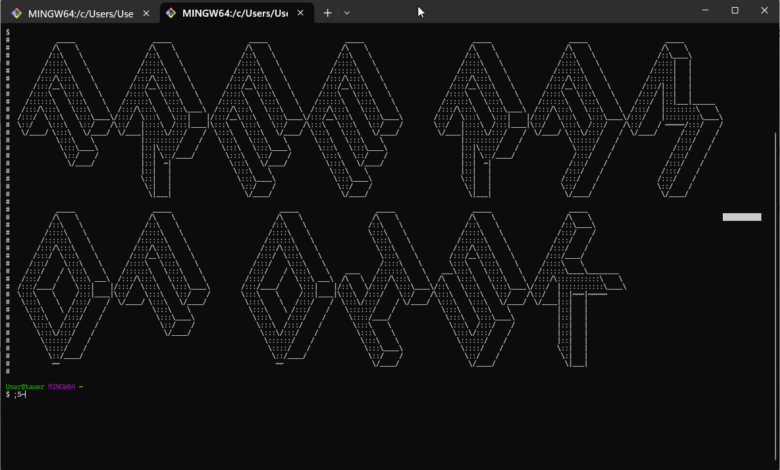
Terminal-Minis: Freien Speicher/RAM anzeigen
Zwei Befehle, die man kennen muss - free und df
Wie viel Platz ist noch auf der Festplatte? Wie ausgelastet sind RAM und Swap? Wichtige Fragen, super einfach zu beantworten.
Für die Frage nach freiem/belegtem Speicher benötigt Ihr zwei Befehle: free für den Arbeitsspeicher und df für das Dateisystem. Und wie bei fast allen Befehlen, die Speichergrößen ausgeben, empfiehlt sich die "-h"-Option, die fast immer für "human readable" steht, sprich für zum Beispiel Angaben in Megabyte statt in Byte. Hier also der Befehl für RAM und SWAP:
free -h
Und genau so einfach sieht es beim Dateisystem aus:
df -h
So zeigt der Befehl alle Dateisysteme. Man kann ihn aber auch so nutzen:
df -h ~/foobar
Dann bekommt Ihr nur das Ergebnis für das Dateisystem, auf dem die Datei foobar liegt.
Für Terminal-Hilfe direkt im Terminal, schaut bei cli.help vorbei.








um zu sehen, wieviel ein verzeichnis braucht zum beispiel du -sh /verzeichniss
und meistens haben wir im Linux system auch man pagfes mit man [befehl] kann man auch viel herrausbekommen 🙂 das mit free hab ich bisher noch garnich auf dem radar gehab, obwohl ich schon ein paar jährchen unterwegs bin..
liebe Grüße blacky